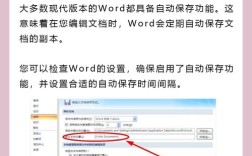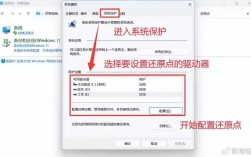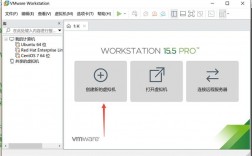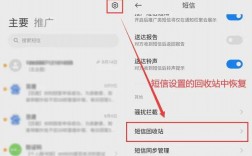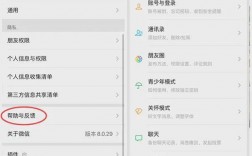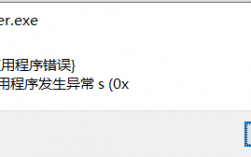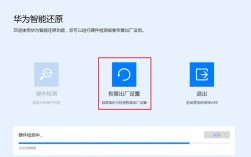电脑一键还原系统的方法有多种,具体取决于所使用的操作系统版本,以下是针对不同Windows操作系统版本的详细操作步骤:
Windows 10/11 一键还原系统
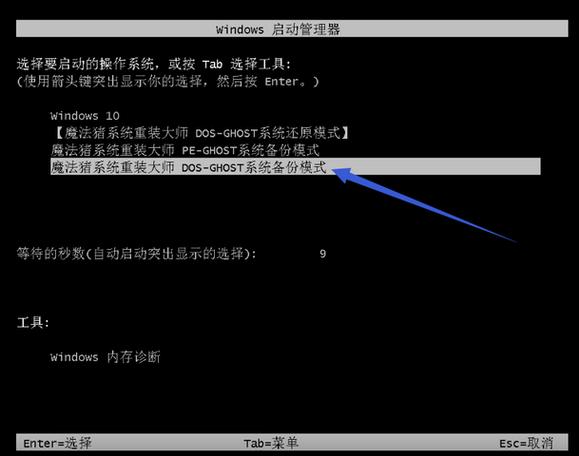
1、打开设置:按下键盘上的Win + I 组合键,打开“设置”界面。
2、选择恢复选项:在设置中,选择“更新和安全”或直接搜索“恢复”,然后点击进入“恢复”选项卡。
3、开始重置此电脑:在恢复选项中,点击“重置此电脑”下的“开始”按钮。
4、选择重置方式:根据需要选择是否保留文件,可以选择“保留我的文件”或“删除所有内容”(后者会进一步询问是否清理驱动器)。
5、完成重置:按照提示完成后续步骤,系统会自动重启并开始还原过程。
Windows 7 一键还原系统

1、打开控制面板:点击开始菜单,选择“控制面板”。
2、选择备份和还原:在控制面板中找到并点击“备份和还原”。
3、打开系统恢复:点击窗口底部的“恢复系统设置或计算机”。
4、进行系统还原:按照提示选择还原点,然后点击“下一步”并确认操作。
其他注意事项
在进行一键还原之前,建议先备份重要数据以防万一。
某些情况下,可能需要使用特定的快捷键(如F11)或第三方软件来进入一键还原界面。
如果系统无法正常启动,可以考虑使用系统安装盘或U盘启动盘进行修复或还原。
FAQs
Q1: 电脑无法正常启动时如何进行一键还原?
A1: 可以尝试使用系统安装盘或U盘启动盘引导电脑进入修复模式,然后选择“疑难解答” > “重置此电脑”进行还原。
Q2: 一键还原是否会删除所有文件?
A2: 这取决于选择的还原方式,如果选择“删除所有内容”,则会删除系统分区中的所有文件;如果选择“保留我的文件”,则只会删除安装的应用程序和设置。
Q3: 一键还原后是否需要重新安装驱动程序和软件?
A3: 是的,一键还原后,系统将恢复到初始状态,需要重新安装驱动程序和软件。
通过以上步骤,您应该能够轻松地对电脑进行一键还原,解决系统故障或恢复出厂设置,在操作过程中保持电源连接稳定,避免中断导致数据丢失或其他问题。